マウスで入力できるようにする方法(プルダウンに設定):EXCEL2007~

プルダウンを選択して入力するように設定する方法
こんな感じ(↓)で選択できると、便利ですね。

この設定方法を見ていきましょう。
- プルダウンできるように設定するセルを範囲選択します。
- 【データ】タブー【データツール】グループの【データの入力規則】ー【データの入力規則】を選びます。
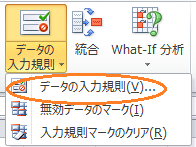
【データの入力規則】ダイアログボックス【設定】を開いて、次のように設定します。
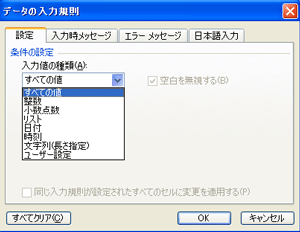
- 【入力値の種類】:リスト
- 【元の値】:男,女 と入力・設定 → 【OK】
プルダウンのリスト、項目と項目の間は ,(半角のカンマ)を必ず入力してくださいね。
これで、マウスで選択できるようになります。
ステップアップ
リストがたくさんある場合は、あいているセルにデータを入力しておきましょう。
入力値の種類を[リスト]にして、[元の値]にその範囲を指定すると簡単です。
↓
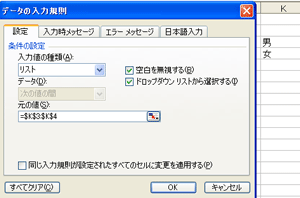
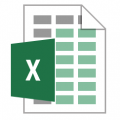
プルダウンを選択して入力するように設定する方法
こんな感じ(↓)で選択できると、便利ですね。
この設定方法を見ていきましょう。
プルダウンできるように設定するセルを範囲選択します。
【データ】タ...
The following two tabs change content below.


【講師、ITコンシェルジュ、ブロガー】
大学、専門学校の非常勤講師を経て現在はフリー。
オフィス系ソフトだけでなくIT全般の講習を中心に担当している。
ーー熊本県出身・血液型:B型・星座:うお座ーー
最新記事 by 坂本 実千代 (全て見る)
- 【PC初心者】簡単な方法で起動時間をスピードアップできるWindows基本技 - 2021/06/09
- 【パワポの初心者でも簡単マスター】基本~スライドショー実行まで - 2021/05/29
- 新生EdgeはGoogleChrome派にこそオススメ?!エッジとクローム徹底比較&「コレクション機能」の使い方も詳しく解説 - 2020/09/01
- Excel日付関数を極めよう!DATEDIF&TOFAY - 2020/07/03
- デスクトップの背景画像を表示しないようにする方法 - 2017/09/02
マウスで入力するようにする方法(プルダウンに設定):EXCEL2003
パソコン裏技&テクニック集:第15号・IF関数とOR関数、EXCELで00001と入力する方法、WORDに行番号を表示させる方法
コメント
この記事へのトラックバックはありません。


この記事へのコメントはありません。